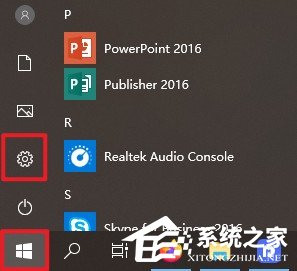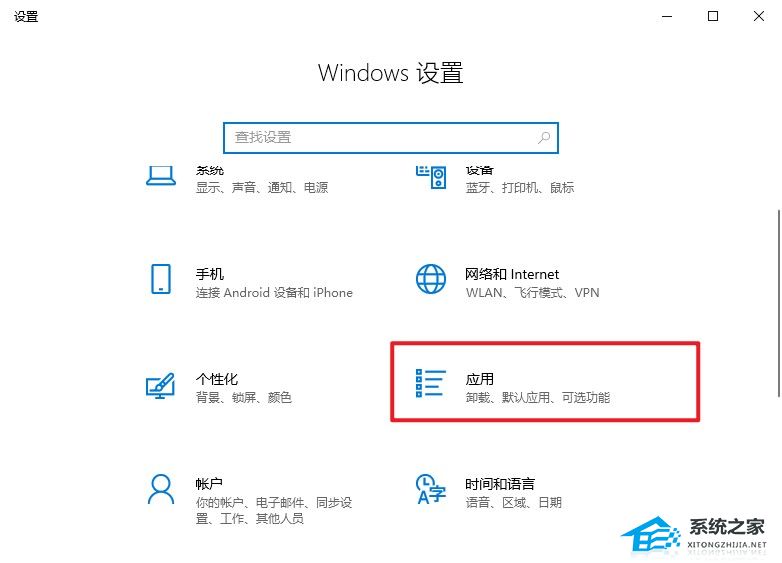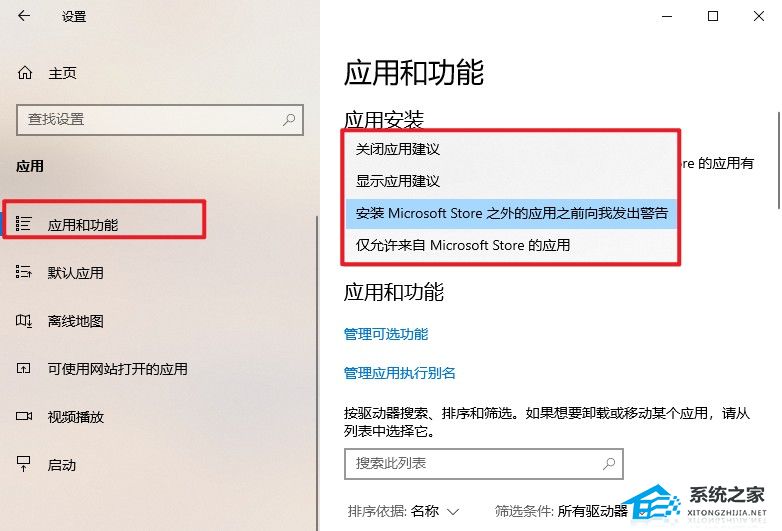Win10怎么禁止自动安装软件 |
您所在的位置:网站首页 › 电脑会自动下载安装软件吗 › Win10怎么禁止自动安装软件 |
Win10怎么禁止自动安装软件
|
Win10系统如何取消自动下载软件?在某些情况下,Windows 10会自动安装软件更新或推广应用程序,这可能会影响你的计算机性能和用户体验,那么这时候我们要如何操作呢?这次小编就针对此问题来为大家分享下Win10取消自动下载软件的操作。  【三月版3.28更新】Windows10 22H2 64位 官方正式版
大小:4.72 GB
软件评级:
【三月版3.28更新】Windows10 22H2 64位 官方正式版
大小:4.72 GB
软件评级: 立即下载
立即下载
1. 右键点击“开始”菜单—“设置”,进入windows 设置窗口。
2. 点击“应用”。
3. 在应用设置窗口中,点击“应用和功能”菜单,然后在窗口右侧,找到“选择获取应用的位置”,点击展开复选框,在展开菜单中有: 关闭应用建议 显示应用建议 安装Microsoft Store之外的应用之前向我发出警告 仅允许来自Microsoft Store的应用 PS:如果需要阻止其他软件自动下载和安装,我们可以选择:“安装Microsoft Store之外的应用之前向我发出警告”;如果选择“仅允许来自Microsoft Store的应用”,也可以阻止其他软件自动下载和安装,但不能安装 Microsoft Store 外的软件。
以上就是系统之家小编为你带来的关于“Win10系统如何取消自动下载软件”的全部内容了,希望可以解决你的问题,感谢您的阅读,更多精彩内容请关注系统之家官网。 |
【本文地址】
今日新闻 |
推荐新闻 |